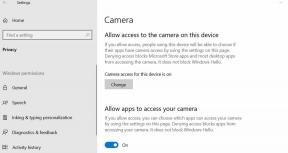Come personalizzare il menu di condivisione su iPhone (iOS) e iPad (iPadOS)
Miscellanea / / August 05, 2021
Il menu di condivisione su iOS e iPad OS non è cambiato molto da alcuni anni. Tuttavia, copre tutte le nozioni di base e non necessita di ulteriori funzionalità o modifiche. Gli utenti possono utilizzare il menu di condivisione per condividere contenuti da app come Twitter, Facebook o l'applicazione Foto dal proprio dispositivo iOS o iPadOS. Inoltre, il menu di condivisione ti consente anche di copiare rapidamente collegamenti, aggiungere collegamenti alla schermata iniziale e altro ancora.
Per impostazione predefinita, la maggior parte delle app e delle azioni sono già configurate nel menu di condivisione. Tuttavia, se la tua app preferita non viene visualizzata o un'azione specifica non è presente nel menu di condivisione, puoi aggiungerla manualmente. Per fortuna, Apple ha reso facile per gli utenti personalizzare il menu di condivisione su iOS e iPadOS. Quindi, in questa guida, ti mostreremo i passaggi per personalizzare il menu di condivisione sul tuo dispositivo iOS o iPadOS. Tieni presente che i passaggi sono gli stessi per entrambi i sistemi operativi.

Personalizza il menu di condivisione su iOS e iPadOS
I passaggi per personalizzare il menu di condivisione su iOS e iPadOS possono essere suddivisi in due sezioni. Questo perché puoi personalizzare la sezione in cui puoi selezionare le app con cui condividere gli elementi. E puoi anche personalizzare la sezione delle azioni da cui selezioni per copiare i link o creare scorciatoie e altro ancora.
Personalizza la barra di condivisione delle app
- Avvia qualsiasi applicazione che ti consenta di condividere elementi.
- Tocca il file Condividere nell'applicazione e attendere che venga visualizzato il menu di condivisione.
- Quindi tocca scorri a sinistra della riga dell'applicazione finché non vedi un'opzione etichettata come Di Più. Toccalo.
- Vedrai il filePreferiti e App consigliate appaiono sulla pagina. Tocca il file modificare pulsante che si troverà nell'angolo in alto a destra dello schermo.
- Ora vedrai un elenco di tutte le applicazioni sul tuo dispositivo.
- Per riorganizzare la posizione delle app dovrai tenere premuto il tasto tre linee orizzontali (maniglia dell'app) e trascinalo verso l'alto o verso il basso per modificarne il posizionamento nel menu di condivisione.
- Se vuoi aggiungere un'app ai preferiti, dovrai toccare il + (simbolo più) accanto al nome dell'app. Quando lo aggiungi all'elenco dei preferiti, verrà visualizzato nella barra di condivisione.
- Inoltre, puoi anche rimuovere un'app dalla barra di condivisione toccando il – (simbolo meno).
- Quindi tocca Rimuovere seguito da Fatto.
- Per rimuovere completamente un'app dal menu di condivisione e dalle opzioni Altro, puoi disattivare l'interruttore accanto al nome dell'app.
Bene, questo riassume i passaggi per personalizzare la barra di condivisione dell'app del menu di condivisione in iOS e iPadOS. Ora esamineremo i passaggi per personalizzare le opzioni di azione nel menu di condivisione.
Personalizza le azioni nel menu di condivisione
- Ancora una volta, avvia un'applicazione e tocca il Condividere pulsante.
- Quando viene visualizzato il menu di condivisione, scorrere fino alla fine dell'elenco e toccare il Modifica azioni ... etichetta.
- Ora puoi toccare e tenere premuto il pulsante tre linee orizzontali (maniglia app) per riorganizzare l'ordine in cui vengono visualizzati.
- Andando avanti, puoi toccare il + (più icona) accanto a un'azione per aggiungerla al tuo file Elenco dei preferiti.
- D'altra parte, puoi toccare il – (simbolo meno) per rimuovere un elemento dall'elenco dei preferiti.
- Infine, puoi toccare gli interruttori a levetta per disattivare o attivare un'azione. Questo fondamentalmente ti consente di decidere quali azioni verranno visualizzate nel menu di condivisione su iOS e iPadOS e quali no.
- Una volta che hai finito di organizzare le azioni, tocca semplicemente Fatto per tornare al menu di condivisione.
Questi erano i passaggi per personalizzare il menu di condivisione su iOS e iPadOS. Ci auguriamo che questa guida ti abbia aiutato a configurare il menu di condivisione in base alle tue preferenze.
articoli Correlati
- Posso effettuare il jailbreak di Apple iOS 13.5.1 utilizzando Unc0ver?
- Come utilizzare i suggerimenti di Siri nell'app Mail su iOS e macOS
- Le migliori app per il monitoraggio del tempo per iOS e Mac
- Qual è il nuovo iPhone in uscita in questo momento?